Telefon piše aplikacijo ni nameščena. Programi Android niso nameščeni.
Operacijski sistem Android ima svojo trgovino z aplikacijo Igraj trg.. Zato uporabniki morda ne bodo prenašali tujih virov v iskanju programske opreme, ampak ga prenesejo iz uradnega, dokazanega in preusmerjenega vira. Vse to je zelo dobro, včasih pa je namestitev prekinjena z napako. "Aplikacija ni nameščena" na Androidu - Kaj storiti v tem primeru? V tej napaki ni nič kritičnega, poskusimo se jih znebiti skupaj.
Če se med postopkom namestitve programske opreme ni nameščena napaka, to pomeni, da ima čas za čiščenje operacijskega sistema od smeti. Tu je res poln - oblikovana je zaradi delovanja OS in aplikacij, in v precej velikih količinah. Prisotnost smeti pripelje do napak in napak, zato se je treba znebiti. Če želite to narediti, bomo uporabili priljubljeno čisto glavno aplikacijo - mora biti nameščen vnaprej, med prvimi aplikacijami.
Kako čiščenje?
- Zaženite aplikacijo;
- Zagon analize smeti;
- Izbrišemo najdeno smeti.
Končno lahko raztovorite neuporabljene aplikacije - to se izvede s pritiskom na gumb. Če želite doseči bolj ekspresivne rezultate, je treba vaš pametni telefon ali tableto ponovno naložiti.
Ko počistite operacijski sistem od smeti, poskusite znova namestiti programsko opremo - pojdite na trg predvajanja in zaženite ponovno namestitev. Če je vse potekalo dobro, in kritično smeti je bilo izbrisano, namestitev aplikacij bo prešla brez napak. Aktivirajte čiščenje vsakič, ko opazite prisotnost nekaterih napak v operaciji android Systems..
Namesto čistega glavnega aplikacije lahko uporabljate vse druge aplikacije za čiščenje in pospeševanje naprav Android, vključno z v kombinaciji s protivirusnimi pripomočki.

Napaka "Aplikacija ni nameščena" na Android - Kaj storiti? Najverjetneje je čas, da se ukvarjate z neuporabljeno programsko opremo. Zapre notranji spomin in preprečuje normalno namestitev. Kot kaže praksa, pride do napak, ko je prosti pomnilnik ostaja manjši od 500-700 MB. Hkrati se številne aplikacije, nameščene v sistemu, praktično ne uporabljajo. Zakaj jih potem obdržite? Pogumno demolish. nepotrebne prijave In sprostite mesto.
Prav tako je treba obravnavati shranjevanje glasbe, fotografij in videoposnetkov. Če je vse to shranjeno v notranjem pomnilniku, morate izvesti revizijo in prenos datotek na pomnilniško kartico ali kopirati na hDD. Računalnik. Po odstranitvi programske opreme in datotek začnemo čisti mojster, očistite smeti in nadaljujte z namestitvijo aplikacij.

Če je vaša naprava Android pokazala napako "aplikacija ni nameščena" in se je začela prisegati na pomanjkanje spomina, morate odstraniti del aplikacij. Ni bilo nič nepotrebnega? Nato premaknite del aplikacij na pomnilniško kartico - to se izvaja z rednimi načini in z dodatno programsko opremo. Hitrost aplikacij se lahko nekoliko zmanjša, vendar se prikaže kraj, kjer namesti želeno programsko opremo.
Upoštevajte, da nekateri telefoni ne podpirajo namestitve in gibanja programov na pomnilniški kartici ali sploh nimajo slotov pod karticami.

Približno zelo preprost način Še vedno smo pozabili, da se znebimo napak - to je najbolj banalni ponovni zagon. Pomagalo bo, da se znebite preprostih napak delovanja operacijski sistem in ga pripeljite v običajen pogled. Reboot Android naprave lahko vsak uporabnik - Če želite to narediti, držite gumb za vklop / izklop, dokler se ne prikaže ustrezni meni. Nato izberite element "Ponovni zagon", počakajte, da se ponovno zaženete in nadaljujete, da ponovno namestite aplikacije.

Virusne okužbe lahko motijo \u200b\u200bfunkcionalnost operacijskega sistema Android. Posledično se lahko zdi drugačne napake, ki vplivajo na normalno namestitev aplikacije. zato zelo pomembno je, da se na krovu vsaj preprostega protivirusa - Namestite ga vnaprej, takoj po nakupu pametnega telefona. Po opravljenem temeljitem pregledu okužb z virusom je treba začeti znova namestiti potrebne aplikacije.
Če je vaša naprava poškodovana in zamašena toliko, da čiščenje in preverjanje ni več pomoči, poskusite ponastaviti na tovarniške nastavitve ( Trda ponastavitev.). Ne pozabite na predhodno kopirati pomembne podatke o zanesljivem nosilcu.
- 3.8 Od 5 na podlagi 57 glasov
Za razliko od iOS in drugih zaprtih sistemov, so razvijalci Android zagotovili možnost, da samostojno namestijo različne aplikacije, brez sodelovanja Google Play. Trgovine s trgovino in drugimi vsebinami. Imate na rokah. Datoteka, ki jo lahko sami namestite plačano aplikacijo, medtem ko ne plačate Penny za to.
"Zakaj se zatečejo k samozaposleni z datotekami."- Vprašate, in potem vse aplikacije niso predstavljene v Googlu Trgovina z igračami. Poleg tega se večina od njih plača in stane denar. Vse aplikacije za Android imajo razširitve .Apk - v bistvu je nekakšen arhiv, katerega vsebina si lahko ogledate katerikoli arhitekt.
Kje začeti?
Prvi ukrep, ki ga morate opraviti, je, da omogočite namestitev aplikacij iz neznanih virov, pojdite Nastavitve / Nastavitve -\u003e Nastavitve aplikacije in položite nasprotni element Neznani viri / neznani viri In kliknite V redu.
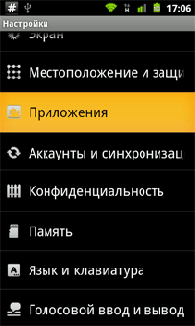

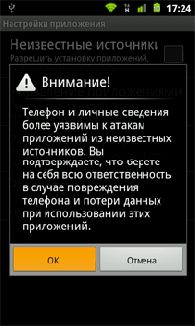
1. Nameščanje aplikacij z upravljalnikom datotek
Po tem preprosto ukrepanje lahko kopirate datoteko .Apk na kartico SD telefona. Nato namestite aplikacijo, lahko uporabite kateri koli upravitelja datotek, ki prepozna in razume aPK datoteke. Za te namene bo primerna ASTRO Upravitelj datotek ali ES Explorer.
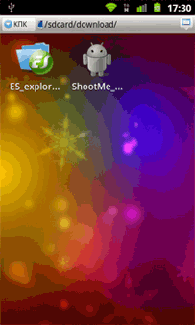


Zaženite upravitelja datotek, poiščite datoteko APK, tapnite in namestite aplikacijo z namestitvenim programom Android.
2. Nameščanje aplikacij z uporabo upravljalnika aplikacij
Poleg tega obstaja za poenostavitev postopka namestitve za aplikacije Android posebni programi - Upravljavci aplikacij. Eden od teh programov -
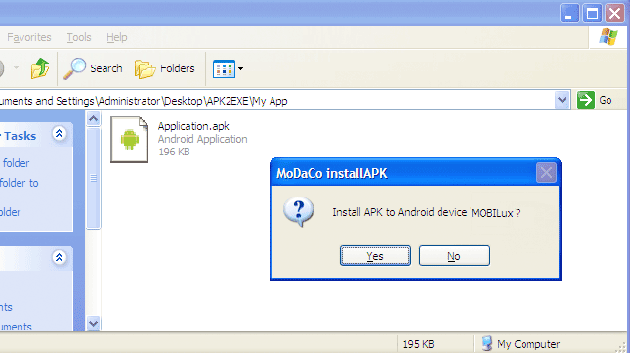
Installack neodvisno identificira datoteko APK in zažene nastavitev aplikacije na telefonu Android. Spravili se morate le z namestitvijo aplikacije in kliknite gumb »Namesti«.
4. Drugi načini za namestitev aplikacij za Android
V primeru, da ne želite namestiti nobenih dodatnih programov, lahko aplikacijo namestite iz datotek APK s staro, Santovovo metodo. Zaženite standardni brskalnik Android in vnesite naslednjo povezavo v naslovni vrstici brskalnika in namestitev se bo samodejno zagnala:
vsebina: //com.android.htmlfileProvider/sdcard/imiafyle.apk.
Ta metoda ni zelo priročna in je primerna za tiste, ki vzpostavljajo programe Android, so precej redki.
Zaključek
V tem članku smo poskušali opisati vse metode za namestitev aplikacije Android iz datotek APK. V primeru, da poznate druge načine za namestitev programov - nam pišite o njih v komentarjih in vsekakor bomo vse načine vključili v ta članek. Ostanite pri nas.
Kot veste, pogosto uporabniki mobilne naprave Težave pri namestitvi določene aplikacije / igre. Zdi se, da bi bilo lahko lažje? Toda v praksi se lahko standardna namestitev zahtevane vsebine pogosto spremeni v ure mučenja. Takoj je treba omeniti, da so težave, prav tako in kot tudi metode reševanja, odvisne od tega, kje je bila vsebina sprejeta. Razmislite o glavnih možnostih.
Google Play and Error 406
Včasih obstaja taka situacija, ki jo uporabnik želi naložiti zanimivo vsebino iz uradne Google Store, vendar namesto želenega rezultata prejme napako 406. Kaj storiti? Pojdite na razdelek »Nastavitve«, nato »Aplikacije« in izberite zavihek »Vse«. Za predmete "Google Services Framework", "Google Play Market" in " Google Services. Igraj "- Sledite tem korakom: Izbrišite posodobitve, očistite predpomnilnik itd. Če je vse storjeno, nadaljujte z nastavitvami razdelka Google Google. Tu ste zainteresirani za" Nastavitev sinhronizacije računa ". Odstranite vse potrditvena polja in ponovno zaženite Stroj. Po ponovnem zagonu postavimo vse klopi nazaj (možno je pojaviti napako, vendar ni vredno plačati za to). Ponovno zaženite napravo. Pripravljen!
Datoteka APK ni nameščena.
Tu lahko pride do več težav. Najprej se prepričajte, da imate korenine. Brez njih, namestitev datotek APK se spremeni v resnično mukanje. Drugič, če med namestitvijo prikazujete sporočilo, da format ni podprt, nato poskusite uporabiti aplikacijo »ROM Manager«. Izberite funkcijo "Pravilno pravico dostopa" in poskusite znova. Tretjič, se prepričajte, da je oddelek Upravitelj aplikacij / Upravitelj aplikacij / Upravitelj aplikacij stal kontrolno oznako pred »Dovoli namestitev aplikacije iz drugih virov«. Vendar pa morate od tega trenutka popolnoma samozavestni na teh straneh, od koder bo potrebna vsebina. In končno, v četrtem, če nič ne pomaga, potem je razlog verjetno v programski opremi. To še posebej velja za naprave, kjer je neuradna vdelana programska oprema. V tem primeru je priporočljivo, da se obrnete na specialista.
Če ti nasveti niso pomagali, in aplikacija / igra še vedno ni nameščena, nato poskusite vprašati vprašanje v pripombe na ustrezno temo.
Ni nameščena aplikacija za Android
Vse to lahko ne pokažemo prav
Izbrišite predhodno nameščene aplikacije za prenos novih.
Ali jih premaknite na pomnilniško kartico
In preden ta aplikacija ni bila na pametnem telefonu? Možnost je možna, da je bila prej odstranjena in ni popolnoma odstranjena. Potem morate najprej očistiti program SD Maid
Ni nameščena aplikacija za Android
Prenesite na drugo stran!
Navodila za po korakih za namestitev aplikacij za Android ... prikazuje vse nameščene programe. ... Sedaj lahko greste na pitju čaja, izbrane aplikacije bodo nameščene na vaši napravi samodejno.
Aplikacija ni nameščena na telefonu (Android). Znotraj zaslona napake
Se ne namesti na pametnem telefonu? Oddelek Članki za pametne telefone, datum 09/18/2010. ... Kako namestiti APK datoteke na Android?
Da, to je eden od napak na trgu Ponastavi posodobitve
Poskusite ekstrakcijo Kesh
Zakaj aplikacije za Android niso nameščene?
Torej nepravilno prenesite. In kaj je naredil težave? Zakaj natančno s KLMP-jem? Obstaja veliko mest z zlomljenimi programi. Na primer Lenov.com. Imam hčerko, da se vse vrste igre pretrese.
Seveda, ti programi popolnoma rešijo problem. Toda v Androidu Kako namestiti aplikacije za USB bliskovni pogon takoj? ... in kako narediti aplikacije, nameščene na zemljevidu android pomnilnik, zagotovo bomo odgovorili ...
Svetujem vam, da greste na PDLife iz telefona. Odlično mesto hekerjev licenciranih iger iz igralnega trga je vedno preneseno tja !!!
Oglejte si banner Caught
Nisi prenesel za napravo
Ni nameščena aplikacija za Android Kaj je problem
Ne preneseni, vendar ne "ni pritrjen". Prenesite drugje.
Poskusite z drugim brskalnikom ali standardom. Ne razumem, kako trpiš to opero, Brrrrr.
Aplikacija ni nameščena Android
To se zgodi, če je že takšna aplikacija, vendar druga različica, jo izbrišite in namestite vse
V sistemu Android so vsi programi standardno nameščeni v pomnilniku naprave ROM ali Flash Shranjevanje. Sistem Android 2.2 je vgrajen v funkciji, ki vam omogoča prenos že nameščene aplikacije na pomnilniško kartico.
Kako namestiti program v Android s trdega diska?
V nastavitvah omogočajo namestitev programske opreme tretjih oseb, nato pa samo na Windows
V tem članku preučite vse načine za namestitev aplikacije za Android. - Namestite APK. ... če vam ni všeč ta način namestitve aplikacij, vam svetujem, da uporabite program ADB RUN, ki lahko vse ...
Zakaj programi niso nameščeni na Android.
Preverite varnostne nastavitve, vaš pametni telefon lahko prepove, preneseni program, ki ni iz Google Play.
Vse datoteke programov ali iger za Android imajo razširitev. APK. ... In če je vse pravilno nameščeno in povezano, bo program nameščen na tabličnem računalniku.
Mogoče je treba v meniju potrditveno polje dobaviti iz drugih virov
In dovoljeno namestiti iz neznanih virov v nastavitve
Aplikacije Android niso nameščene na kartici SD
Premaknite datoteke (glasbo, video) iz pomnilnika telefona na kartico SD, in boste srečni
Namestitev programske opreme iz računalnika z namestitvijo APK. Na napravah Android, HTC lahko namestite aplikacije ... Vsi programi Android so vedno nameščeni privzeto v notranjem pomnilniku naprave, vendar morda ne bo dovolj.
Potrebujemo korenske pravice, program Link2EECD in pomnilniška kartica se polni.
Ne nameščene aplikacije za Android!
Raca očiščena spomin
Eden od najbolj priročnih načinov za namestitev aplikacij na Android je namestitev iz datotek APK, kopirana na kartico SD na vsakem priročen način. Takšne datoteke so običajni arhiv s programom za namestitev na Android.
Vstaviti morate pomnilniško kartico in odpreti
Kako izbrisati datoteke, ki niso nameščene aplikacije za Android?
Program ES Explorer v tržišču je skozi to, da lahko izbrišete skrite datoteke in mape !!
Vse aplikacije za sistem Android imajo razširitve APK. ... Zaženete E, pojdite na mapo SD kartico, ki jo poiščete mapo, kjer vaši programi, kliknite nanje, prinese okno, kliknite na Upravitelj odprte aplikacije, nato namestite in program bo nameščen.
Goolet Play Market ne namešča aplikacij na pametnem telefonu.
Poskusite se ponastaviti na tovarniške nastavitve. Ne več ga popraviti.
2. Kadar so programi nameščeni in zakaj se napaka pojavi dovolj pomnilnika za namestitev programov. ... Dokler je to politiko ne bo spremenila Google v naslednjih različicah Android, je uradno nameščen ...
Očistite predpomnilnik in vse bo v redu
Ni nameščena aplikacija za Android. Piše malo spomina. V nastavitvah je potrebno namestiti aplikacije na pomnilniško kartico
Privažuje pomanjkanje pomnilnika aplikacije. Obstajajo takšni byad v vedrah. Izbrišite nekaj aplikacije.
Iz seznama morate izbrati le na seznam, ki ga bo namestila. ... Aktivna datoteka V.1.43.2. FAQ. Kako namestiti preneseno aplikacijo APK, igra na Android.
Letite ni in ne
ACD, ne boste vroče) med proračuni Obstajajo dostojne naprave, kar je mogoče na tisoče 5 najti model z GIG RAM in baterijskimi standardi, bo cenejši, naprava bo preprostejša, če pa TREKA pokliče , Pišite in pošto, potem je. Dragi Garik, nastavite dispečer, dirigent, vse bo lažje z njim, če prenesete posodobitve samodejne aplikacije, zlasti tiste, ki ne uporabljajo, močno zmanjšajo mesto. Če je RAM močno napolnjen, potem prenos ne bo dal.
Aplikacija Android ni nameščena.
Ta kanalski telefon bom vrgel na androyd. In kupite iPhone.
Zelo redko je predpomnilnik nameščen v podatkih SD Android. Če po namestitvi vidite sporočilo, ki ga igra poskuša prenesti prenesti predpomnilnika, ... - Torej ... Administracija. Katero napravo je poskušala dobiti in kakšen program?
S prenosom trga igranja?
Ne nameščene aplikacije za Android na tabličnem računalniku. piše nezadosten pomnilnik. Zemljevid je brezplačen in namesti +
Kako iz nameščenega programa v Android OS, uporabite namestitev.apk datoteko?
Niti, APK je arhiv
Če je aplikacija lahko nameščena na kartici SD, bo nameščena v ne, če ne more, nato namestiti ... in na enak način kot koraki 4 in 5 vgradnje za Windows, namestite Android SDK tools-orodja paket , Revizija X. Ogled zaslona
Če je koren desno .. Potem vsak dirigent
Zakaj se specifična aplikacija na Android uporablja?
Kot možnost - različica aplikacije ne ustreza različici programske opreme.
Torej cigaretni telefon. Mikrociok ne uspe. Po cesti na delavnico.
Pri namestitvi Navitel, "aplikacija ni nameščena" Android 4.2.2 se prikaže. V čem je problem? Povej mi!
Kaj ti daš potem jesti? Na navigatorju ali cevi. In kje si dobil od
Namestitveni programi Naprave Android.. ... Če JDK ni nameščen, pojdite na spletno mesto, izberite zavihek Downloads, nato Java za razvijalce, nato izberite JDK kot na sliki, morate najti različico JDK, ki bo nameščena na .. .
Morda pomanjkanje spomina
Na telefonu ne sme biti vzpostavljen
Zakaj ne namestite aplikacij iz Google Play na Android? Piše, da ni spomina, čeprav je njena dofiga
V skladu s standardom aplikacije je sama naprava nameščena v sami napravi in \u200b\u200bne na pomnilniški kartici. Poiščite popravke za vaš telefon, tako da je vse na zemljevidu
To je, programi, nameščeni v Android delu v ozadju, in ne popolnoma izklopi. Danes sem namestil Android 2.2 na mojo LEGEND HTC, ikona se prikaže na plošči aplikacije na kartico SD, vendar funkcija ni na voljo, gumb ni ...
V starih različicah aplikacij Android se lahko aplikacija namesti na bliskavico, vendar je bila že dolgo nazaj. Zdaj so samo v notranjem pomnilniku, samo slike so napisane na bliskavici, glasbi, različne prenesene datoteke, kartice za Yandex kartice itd. Očistite spomin na klin. To bo osvobodilo notranji pomnilnik. Seveda lahko odklenete korensko desno in / ali nastavite spremenjeno firmware, vendar zahteva previdnost in nekaj znanja in spretnosti. In potem lahko vložite aplikacije na bliskavico, vendar bodo delovale pri zaviranju, in izgubo kakršnih koli jamstev tam.
Zakaj nekatere aplikacije za Android niso nameščene? Namestim aplikacijo in mi dajem napako.
Zakaj aplikacije niso nameščene na Androidsu, kot da na pomnilniški kartici ni prostora (notranja)
Preverite ločljivost. Dostop. in programi po imenu.
Namestitev programov na Android metodo. 2 Za druge naprave, ki temeljijo na Android OC, je zelo preprosta in največja programska oprema program za ... 3. Naprej, kliknite na program, ki ga potrebujete s seznama in bo nameščen na napravi!
Aplikacije Android niso nameščene
Sl Telefon)
Pri namestitvi Androida ne vpraša, kje želite namestiti igro, je vzel samo, kjer je to potrebno. ... Na primer, brskalnik Mozilla Firefox bo nameščen tukaj Android Data Org.Mozilla.Firefox.
Če obstaja prepoved namestitve aplikacij, ki niso s trga (oznaka, v nastavitvah) -... CHE, trg nima? :))
- Prenesi Minecraft Console 1.0.0 - No Notepad v strežniku! Pomoč prenesti MINECRAFT Server in Notepad NO NI NOTEPAD in CONSOLE; D Dimenzije: D Instalacija - Ali je mogoče namestiti "mobilni agent" ali ICQ na mobilni telefon? Je kdo to izvajal? ICQ TOP.
- Prenesite posnetek mesta ceste za mobilni telefon - povej mi, kako in kako in kako ustreliti na svoj posnetek ali kje lahko študiram? Lahko nekdo pomaga zmanjšati zvok
- Prenesite gta vaisiti z ruskimi stroji - kjer lahko prenesete GTA Vice City, kjer lahko prenesete Grand Theft Auto Vice City na PSP Kaj bi ta igra Pojdi na mapo PSP_Game
Pod Android OS je bilo ustvarjenih veliko zanimivih aplikacij in iger. Lahko jih najdete v podjetju Store Google Plinarket, ali na internetnih prostorih: Forumi in tematska spletna mesta. Toda kaj storiti, ko aplikacije niso nameščene na Android, kljub dejstvu, da imate nov telefon z visoko zmogljivostjo? V tem primeru je lahko veliko težav: pomanjkanje prostega prostora, poraz operacijskega sistema z virusom in drugimi. Spominjamo podrobno najpogostejše od njih, in ugotovili, kako se jim je mogoče izogniti.

Zavihek s programi v meniju sistemske nastavitve
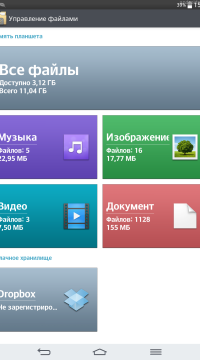
Upravitelj datotek
Glavni problem, za katerega priljubljena igra ali aplikacija morda ni nameščena na telefonu - je pomanjkanje prostega mesta v pomnilniku. Vino To je lahko veliko več multimedijskih datotek, ki zasedajo pametnega telefona ali tabličnega pomnilnika:
- Fotografije.
- Glasba.
- Druge aplikacije in igre, nameščene v notranjem pomnilniku telefona.
V tem primeru je priporočljivo, da se odstranjujte notranji pomnilnik naprave v ročnem načinu. Odstranjevanje nepotrebnih ali redko lansiranih datotek aplikacij prek programa s programi, ki se nahajajo v meniju sistemskih nastavitev. Druga rešitev tega problema je lahko njihov prenos na kartico formata MIRCORD.

Uspešno čiščenje

Vmesnik aplikacije za odpadke za čiščenje
Toda v večini primerov je mogoče očistiti pomnilnik s programi tretjih oseb, ki vam bodo pomagali, da se znebijo prijavnih vlog, brskalnikov in drugih smeti. Ena izmed najbolj priljubljenih pripomočkov te vrste je, da lahko brezplačno prenesete iz Playmarket. Čiščenje predpomnilnika v njem poteka v enem klik, prav tako pa ve, kako optimizirati delovanje sistema in čisto oven. Priporočamo, da gledate videoposnetke za usposabljanje za delo z aplikacijo in njegovimi glavnimi funkcijami.
Čiščenje iz virusov
Poraz pametnega telefona OS z virusom je še en možen razlog, zakaj so nameščene aplikacije za Android. Lahko jih prinesete na svojo napravo. Ogledate si lahko nezaščitene internetne strani v brskalniku ali namestitvi nepreverjene datoteke APK. Za takšne težave je priporočljivo namestiti protivirus programska oprema. Z vklopom aktivnega načina ozadja se bo pripomoček pravočasno odzval na vnos okužene datoteke v sistem in ga blokira. Podobni protivirusni programi v setu Playmark: Dr.Web, Kaspersky Internet Security, McAfee Mobile Security itd.
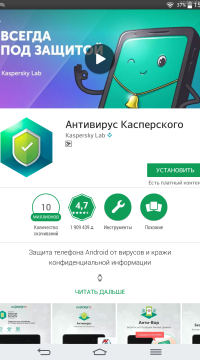
Kaspersky Stran na Plimarku

Preverite notranji pomnilnik za viruse
Če želite preizkusiti napravo za viruse, ki uporabljajo pripomoček Kaspersky Internet Security, morate izvesti naslednje korake:
- Zaženite protivirusno programsko opremo.
- Pojdite na zavihek Hitri skeniranje.
- Pritisnite gumb "Start".
- Po čakanju na rezultat boste morali izbrati dejanje nad najdenimi virusi (postavite v karanteno, zdravljenje ali brisanje).
V primeru, da je pametni telefon udaril virus in je protivirusno programsko opremo nemogoče, je stanje nekoliko zapleteno. Lahko poskusite v ročnem načinu, da poiščete zlonamerno datoteko in jo izbrišete prek upravitelja datotek. Če ta metoda ne pomaga, morate preveriti pomnilnik telefona na Antivirus iz druge naprave ali se vrniti na tovarniške nastavitve. SD kartica je poškodovana ali ni na voljo
Ko poskušate prenesti ali namestiti aplikacijo z ravnim na kartici SD, se lahko pojavi napaka »Pomnilniška kartica je poškodovana ali ni na voljo«. V tem primeru morate najprej preveriti ustrezno režo v pametnem telefonu ali tabličnem računalniku. Če je kartica pravilno vstavljena, in napaka je ostala - najverjetneje ni uspela, saj imajo trdi pogoni omejen cikel dela.
V primeru, ko je prikazan v upravitelju datotek, ga lahko poskusite ponovno pridobiti. To storiti, je dovolj, da se formatiramo neposredno iz telefona ali skozi osebni računalnikZ vstavljanjem kartice SD na bralnik kartic.
Obstajajo tudi druge težave, povezane z namestitvijo programov za Androids, ki imajo lastne metode rešitev. V večini primerov služijo kot sistemske napake, ki jih povzroča nepravilno osvežitev naprave. Zato je priporočljivo uporabljati samo uradne posodobitve, ki jih izdajo razvijalci, ki so posebej pod vašim modelom pametnega telefona.